Mac版MicrosoftWordでは、Macの住所録『連絡先』を使った差込印刷が可能です。わざわざ個別にExcelファイルと作ったりする必要がないので、Macユーザーとしてはとても便利な機能です。(もちろんWindowsにはありません、当たり前ですが)
この差込印刷で相手の会社名や住所などのデータを読み込むために、Wordのドキュメント内にデータフィールドを設定する必要があるのですが、なんと!そこに会社の部署名の項目がないんです!さあ、どうした!一般的に、取引先は、会社名と個人が所属している部署を加えて送付するのが普通だし、特に封書の宛名などには記載は必須です。じゃないと大きい会社などは相手に届きません!
Macの連絡先ではちゃんと部署という項目を入力できます。だから、問題はWord側。Wordのほうで、そのデータを読み込むようプログラムされていないんです。これはMicrosoftのサポートに連絡して確認しました。Microsoftも認めた、欠点なんです。じゃあ、封書などに宛名印刷できないじゃないか!ということで、サポートの方とイロイロと相談した結果。暫定的ではありますが、Wordと連携できる連絡先の別のデータフィールド、例えば、ニックネームとかメモといった、ビジネスベースの住所録ではあまり利用しないフィールドに部署名をコピペして入れておく。そして、Word側でそのフィールドをセレクトして印刷する、というわけです。やってみればとてもカンタンな方法です。PCに詳しければ、スクリプトを書く、と言ったことも可能かもしれません。しかし、そこまでの知識と余裕がないので、これで対応することにしました。
その方法
-
Appleの連絡先を指定する
『差し込み文書』タグから『宛先の選択』をセレクトし、そのメニューから『Appleの連絡先』をセレクト。これで、Mac上で利用している連絡先が使えます。(となりの『宛先のフィルター』を使うと、更にグループ化された宛先を選択できます)
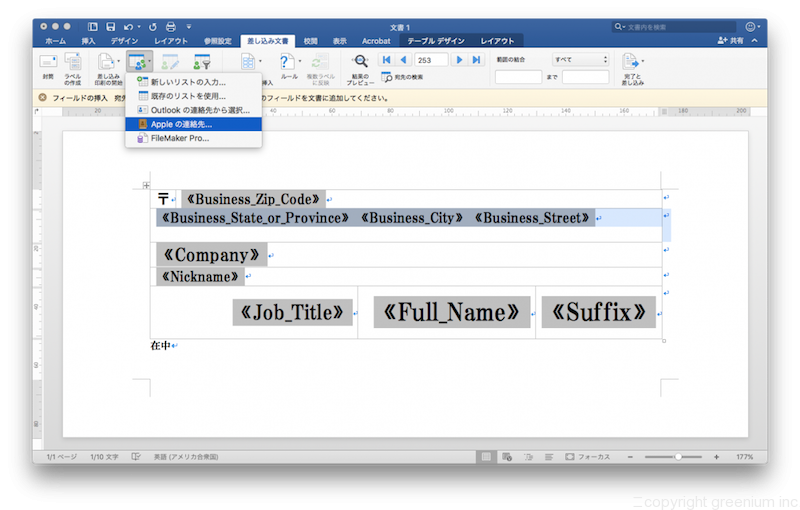
-
差し込みフィールドの挿入
次に、『差し込みフィールドの挿入』を選びます。ここで発見したのが『部署』という項目がないこと。
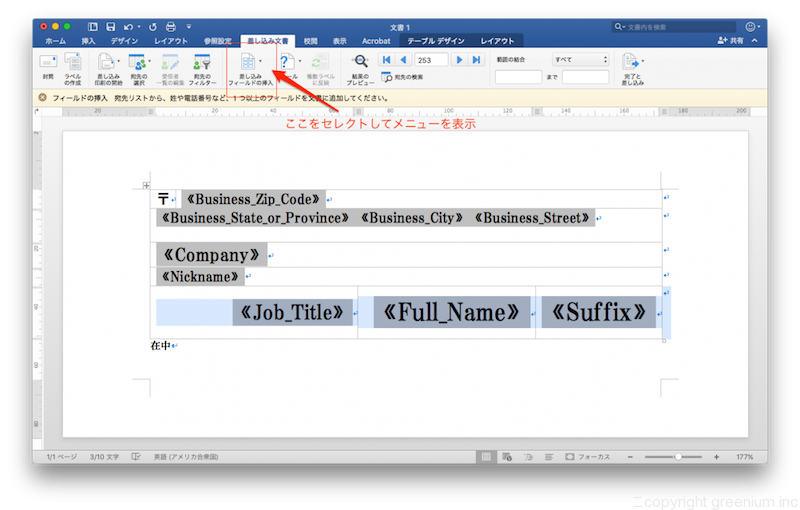
-
表示項目がない!
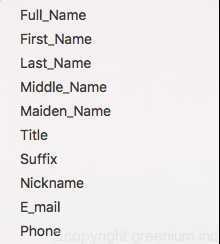 表示自体は英語ですが、みれば『部署』という項目がありません。通常、部署は『Department』とかになるはず。それがないんです。全部チェックしましたが、リンクされている項目はありません。
表示自体は英語ですが、みれば『部署』という項目がありません。通常、部署は『Department』とかになるはず。それがないんです。全部チェックしましたが、リンクされている項目はありません。 -
別の項目に置き換える
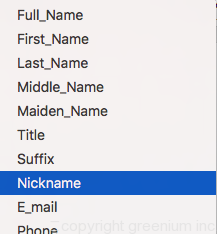 そこで、このメニューにあって、かつ連絡先の項目として利用していないフィールドに『部署』のデータをコピペして利用します。自分はニックネームを利用していなかったので、そこを擬似的に『部署』としました。
そこで、このメニューにあって、かつ連絡先の項目として利用していないフィールドに『部署』のデータをコピペして利用します。自分はニックネームを利用していなかったので、そこを擬似的に『部署』としました。 -
部署のデータをコピペ
連絡先の中では、通常通り、部署にはちゃんとデータを入力し、そのデータをそのままニックネームにもコピペします。連絡先の中ではちょっと見づらいですが、宛先印刷を行うためと諦めています。
バージョンアップに期待・・・
Wordの画面で『差し込み印刷』と言うタグから、『差し込みフィールドの挿入』を選択します。
自分はOffice365というライセンス型MicrosoftOffice製品を使ってますが、PCは長年Macです。昔はMacのOfficeは全く使い物にならん!というのが定説でしたが、今ではWindows版との差も縮まって、ほとんど遜色ありません。もちろん、Windows環境ともシームレスに利用できるので、役所提出書類なんかもそのまま送ることができます。Macが絶対良いぞ!とは言いませんが、iCloudやAppleIDとの連携など、その使い勝手は格段に進歩しています。その中でも特に使えるぞ!と言えるのが、iPhoneとの連携。特に連絡先(いわゆる住所録)をiCloud連携で利用すると、メールはもちろん、FacebookやTwitterアカウントも取り込んでくれるので、とても便利。さらにメールに書いてあるシグネチャ(いわゆる相手が個別にメールに挿入している連絡先部分)から、住所などを抜き出し、連絡先に反映させることも可能です。いちいち住所を入力する手間も省けるし、この時期年賀状のために住所録を再整理しなきゃならなかった自分としては取って画期的!だから、差込印刷してDMを発送するなどの作業まで全てマックで完結できることが理想です。今回の欠陥は残念なことですが、Microsoftもバージョンアップなどの際の考慮に入れる約束をしました。改善されるかは未定だけど。

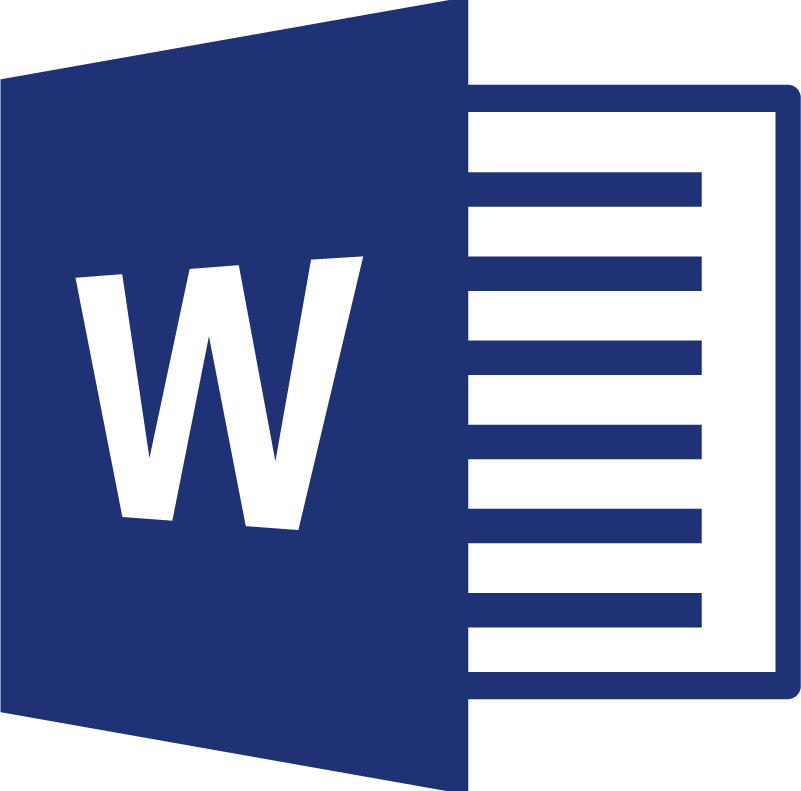
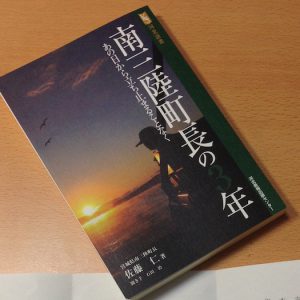


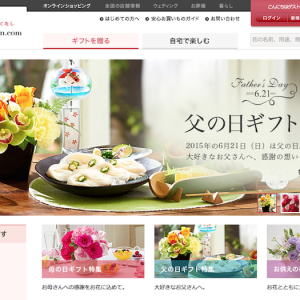





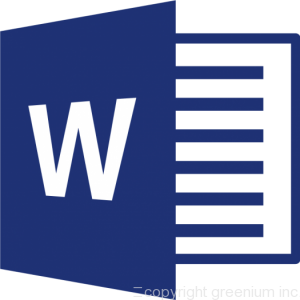

この記事へのコメントはありません。